Facebook non ha implementato un aggiornamento che fa impazzire i suoi utenti Facebook Disturbing Friend Suggestions può violare la tua privacy I fastidiosi suggerimenti degli amici di Facebook possono violare la tua privacy Ultimamente, ci sono state segnalazioni piuttosto fastidiose di Facebook che utilizzano informazioni sensibili per venire in "People You Può sapere "suggerimenti. Abbiamo dato un'occhiata a come questo potrebbe accadere. Leggi di più in un momento, quindi ora sembrava un buon momento per farlo. Il sito ti ama già bersagliare con annunci pertinenti Come adattare perfettamente gli annunci di Facebook Scopri come adattare perfettamente gli annunci di Facebook Puoi vedere personalizzare i tuoi annunci di Facebook in modo che ti vengano mostrati solo gli annunci pubblicitari che ti interessano. Potresti anche solo vedere quelli che trovi utili! Ulteriori informazioni, che a volte includono video.
Per un po ', quando ti sei imbattuto in un video nel tuo feed di notizie, l'audio verrà riprodotto automaticamente per impostazione predefinita. Questo è irritante perché può sprecare i tuoi dati mobili, ma almeno non fa saltare il volume a tutti gli altri per ascoltare, giusto?
Bene, è peggiorato.
I video sull'app mobile di Facebook ora vengono automaticamente riprodotti con l'audio attivato (a meno che il telefono non sia in modalità silenziosa). Oltre al fatto che potresti non voler sentire un video in un determinato momento, avere un video in pubblico per sbaglio è imbarazzante.
Facebook ha avvisato gli utenti di questa "nuova funzionalità" tramite un avviso nell'app mobile:
"ora i video vengono riprodotti automaticamente con l'audio"
... pubblicizzano questo come se fosse una buona cosa. QUESTA NON E 'UNA BUONA COSA FACEBOOK. pic.twitter.com/ljbZdnRTFJ- David Guthrie (@ djguthrie5) 30 giugno 2017
Per fortuna, puoi disattivare questa funzione (per ora).
Su Android, tocca il pulsante Menu a tre barre nell'angolo in alto a destra. Scegli Impostazioni dal menu risultante, quindi seleziona Impostazioni app . La prima impostazione in questo elenco è Video in News Feed Inizia con audio . Spegni quel pollone e rimarranno in silenzio.
Su iOS, tocca il menu a tre barre e seleziona Impostazioni . Scegli Impostazioni account> Suoni e disattiva Video in News Feed Inizia con audio .
Certo, non potrebbe essere troppo facile. Se interagisci con un video e quindi attivi il suo suono, questa impostazione si abiliterà nuovamente e dovrai seguire i passaggi per disattivarla. Quanto conveniente!
Francamente, potresti voler abbandonare del tutto l'app ufficiale di Facebook e utilizzare il sito web mobile. Oltre a introdurre stupide "caratteristiche" come questa, l'app ufficiale occupa anche un sacco di spazio, richiede un carico di permessi, usa i dati e succhia la batteria. Ti consigliamo di scaricare un wrapper alternativo Come Facebook sta rovinando il tuo Android (e cosa puoi fare) Come Facebook sta rovinando il tuo Android (e cosa puoi fare) Se ti preoccupi della durata della batteria, delle prestazioni o della privacy, hai intenzione di disinstallare l'app Facebook ufficiale e utilizzare una di queste alternative. Leggi di più .
Ti piace l'audio automatico sui video o l'hai disabilitato? Prenderesti in considerazione l'idea di lasciare l'app Facebook ufficiale per un'alternativa? Diteci lasciando un commento!
Immagine di credito: g-stockstudio tramite Shutterstock


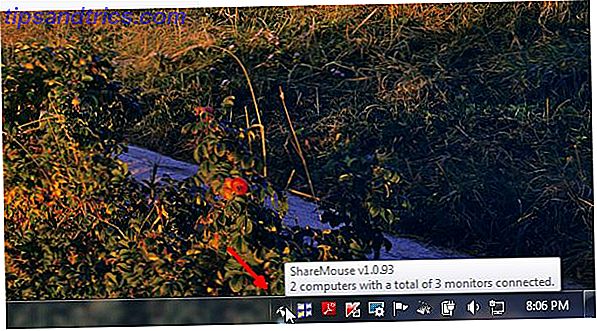
![Naviga e organizza le note di testo sul tuo computer con KeepNote [Cross-Platform]](https://www.tipsandtrics.com/img/windows/187/navigate-organize-text-notes-your-computer-with-keepnote.jpg)